PC客户端使用说明书
戴尔Wyse 5030 PCoIP零客户端用户指南说明书
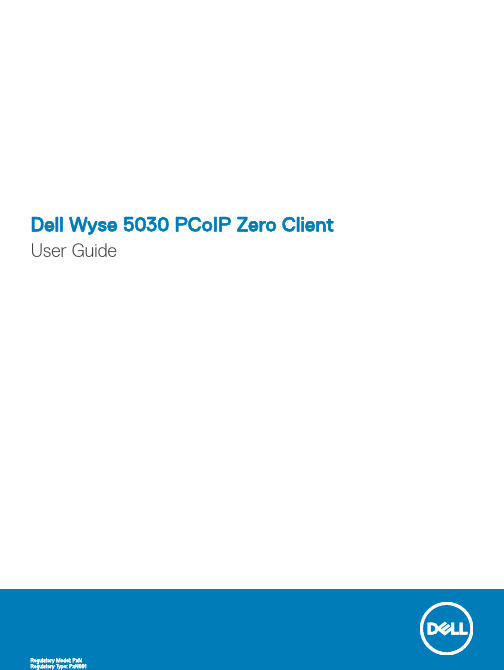
Dell Wyse 5030 PCoIP Zero Client User GuideNotes, cautions, and warningsNOTE: A NOTE indicates important information that helps you make better use of your product.CAUTION: A CAUTION indicates either potential damage to hardware or loss of data and tells you how to avoid the problem.WARNING: A WARNING indicates a potential for property damage, personal injury, or death.© 2017 Dell Inc. or its subsidiaries. All rights reserved. Dell, EMC, and other trademarks are trademarks of Dell Inc. or its subsidiaries. Other trademarks may be trademarks of their respective owners.2017 - 10Rev. A00Welcome to Dell Wyse 5030 PCoIP zero client The Dell Wyse 5030 PCoIP zero client delivers workstation-level performance. It is compact, strong, and flexible. Its dedicated hardware PCoIP engine delivers the highest level of display performance available for advanced applications, including CAD, 3D solids modeling, video editing, and so on.It offers the full benefits of an efficient and secure centralized computing environment, like multiple display support, multimedia playback, HD audio, and four USB peripheral ports.Welcome to Dell Wyse 5030 PCoIP zero client3Hardware installation Dell Wyse 5030 PCoIP zero client hardware installationFor more information about hardware installation, see the Dell Wyse 5030 PCoIP Zero Client Quick Start Guide at Dell Support4Hardware installationInitial environment setup Dell Wyse 5030 zero client uses PC-over- IP (PCoIP) protocol environment. The zero client connects to a host server which is PCoIP capable.Before setting up and using the zero client, you should install PCoIP. This guide helps you to set up the zero client and establish a remote connection to your host server using PCoIP technology.NOTE: PCoIP technology is designed to deliver a user desktop from a centralized host server across standard IP networks. ThePCoIP technology supports full DisplayPort or DVI-D quad monitor video, complete USB 2.0 compatibility, and full-duplex high-definition audio.Initial environment setup5Setting up the zero client Read the Safety Guidelines before setting up and operating the product. Make sure the All-in-One zero client is turned off anddisconnected from the AC power.To set up the zero client, do the following:1 Connect the keyboard, mouse, and Ethernet network.The remaining connections of the peripheral devices are connected to other ports.2 Connect the power cable to the zero client power input port before connecting to a 100-240 V AC, 50 to 60 Hz electrical outlet.3 Press the Power Button and the power button turns green.4 Wait for the monitor to display the On Screen Display (OSD).Zero client LED indicators include:•Off—AC power is off.•Amber—AC power is on, and zero client power is off.•Green—Zero client power is on.•Blinking green—Host server is in low-power state.NOTE: If the monitor does not show the OSD, check the connections and make sure the All-in-One zero client is turnedon.6Setting up the zero clientEstablishing a PCoIP connection To establsih a PCoIP connection, do the following:1 Turn on the zero client and wait until the Connect command button on the zero client user screen is active.2 Click Connect.NOTE: If the Connect command button on the zero client user screen is inactive or if the zero client cannot discoverhost servers on the network, check the network connection and make sure the Ethernet switch or router is turned on.The following message is displayed:Discovering hosts, please wait …After the process of host discovery is complete, a list of available hosts on the network is displayed.3 Select the preferred host, and click OK.Establishing a PCoIP connection7Video resolution How to set custom resolution for PCoIP zero clients PCoIP zero clients enables you to set a custom resolution on the client, which is saved even when the thin client is turned off. This lets you set a resolution that is different from the attached display's native resolution. The following are the steps to set the display resolution:1 Connect to the On-Screen Display (OSD).2 Select Options, and then select User Settings.3 Click Display T opology, and then enable display configuration.4 Select the display resolution from the list of supported resolution values.NOTE:•Zero clients with firmware 3.0 to 3.1.x inherit the native resolution of the attached monitor.•In the View environments, this capability requires a connection to a VMware View 4.5 or newer virtual desktop. Also, make sure the VMware View has enough video RAM set to support high resolutions.Display connectors with PCoIP enabled deviceThe following information describes various display connectors, ports, and how they are used with a focus on achieving resolution of2560x1600:Depending on the PCoIP device, you can have multiple display connectors that have different uses, such as:1DVI-A—analog video only—This DVI-A is used for analog displays using a DVI-VGA adapter cable.2DVI-I—integrated digital and analog video—This DVI-I is used for digital displays with DVI cables or analog displays with a DVI-VGA adapter cable.3DVI-D—digital video only—This can be used for digital displays with DVI cables.4Display Port (DP)—This DVI-D can be used for DisplayPort displays with a DisplayPort cable or DVI displays if a DP-DVI adapter cable is used.Individual Display Port links support dual-link data rates when operating in Display Port mode supporting resolutions of 2560x1600.They can also provide single-link data rates when operating in DisplayPort++/DVI mode.5Mini DisplayPort (mDP)—This Mini DisplayPort can be used for the Mini Display Port displays with a mDP cable, or a mDP-DP cable or DVI displays if a mDP-DVI adapter cable is used.Mini DisplayPort links supports dual-link data rates and 2560x1600 resolutions.6Single-link DVI—SL-DVI—The DVI specification allows a maximum pixel clock of 165 MHz to be used on a single-link DVI video signal. The highest 60Hz-refresh VESA resolution supported by single-link connections is 1920x1200.7Dual-link DVI—DL-DVI—Dual-link DVI doubles the number of data pairs, which allows resolutions requiring an effective pixel clock of up to 330 Hz to be supported. The highest 60 Hz refresh VESA resolution supported by dual-link DVI connections is 2560x1600.NOTE: These dual-link connectors can support either single-link data rates or dual-link data rates.8Video resolutionNOTE:•PCoIP zero clients only supply single-link data rates through each DVI connector.•Dual-link connectors are provided to allow all the digital DVI cable types.•Single-link DVI cables can be plugged into dual-link DVI connectors and passes single link data rates, if the analog pin compatibility is maintained.•Dual-link DVI cables require dual-link DVI connectors and can not be plugged into single-link DVI connectors. Analog pin compatibility is also required.•T o achieve 2560x1600 @ 60 Hz resolutions on a dual-link DVI capable monitor through a PCoIP zero client, you must use an adapter cable to combine two single-link DVI data outputs into a single dual-link DVI connection. Monitor resolutions and refresh rates supported in PCoIP zero clients and host cardsIn general, PCoIP zero clients and the Remote Workstation cards should work with standard display resolutions supported by Video Electronics Standards Association (VESA).The following are the list of tested monitor resolutions supported —display timing, all at 60 Hz display refresh rate:1Single-link rate—•640 x 480•800 x 600•848 x 480•1024 x 768•1280 x 720•1280 x 768•1280 x 800•1280 x 960•1280 x 1024•1360 x 768•1366 x 768•1400 x 1050•1440 x 900•1600 x 900•1600 x 1200•1680 x 1050•1920 x 1080•1920 x 12002Dual-link rate—•1792 x 1344•1856 x 1392•1856 x 1392Video resolution97Safety guidelines Improper connection, or mounting of the product could result in component failure or undesired interference. Follow the below guidelines before setting up and operating your device.•Setup—•Do not connect to AC power until all other connections—including the power adapter are made. Connecting or disconnecting components, or equipment on the back panel when the device is receiving AC power can cause power surges, and damage the device.•Do not force a connector into its socket. If any undue resistance is encountered, ensure that the connector is correctly oriented to the receptacle.•Venting and care—•Mount the device only as shown or in accordance with the instructions provided with Dell approved mounting accessory kits.Improper orientation could restrict the airflow of heat from the device and damage it.•Allow sufficient space around the device for ventilation, do not place the device in any enclosure that restricts airflow around the device, and do not place any objects on the device or block the vent outlets. For environmental operating specifications, seeSystem specifications.•Power sources—•When turning off the device, make sure to perform a complete shutdown—through the power button. Do not disconnect the AC power cord, DC power cord, or shut off power at a circuit breaker—including power strips, to turn off the device.•Surge protectors for electrical devices are recommended in areas of lightning. However, when lightning is occurring, your equipment should be properly shut down and unplugged from AC power until the storm has passed.10Safety guidelines8System specifications This section provides the configuration details of Dell Wyse 5030 zero client.T able 1. System specificationsSystem specifications1112System specifications。
联信UM客户端UM_PC使用说明书
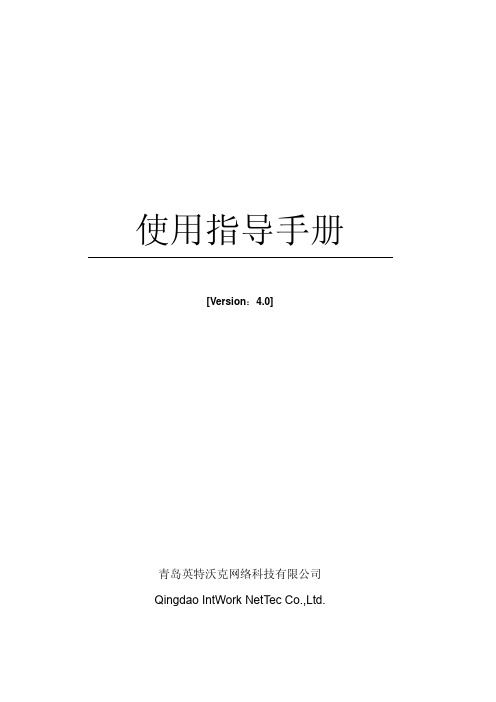
个人设置 ....................................................22 修改口令 ....................................................23 设置:系统设置 ..............................................23 设置:飞鸽设置 ..............................................28 在线状态 ....................................................31 个性签名 ....................................................31 添加好友 ....................................................32 创建好友分组 ................................................35 查找已经存在的用户 ..........................................36 聊天:添加表情 ..............................................37 聊天:改变文本字体颜色等 ....................................37 聊天:使用常用语 ............................................38 聊天:发送图片 ..............................................40 聊天:截屏 ..................................................40
Windows PC客户端使用说明v1.0
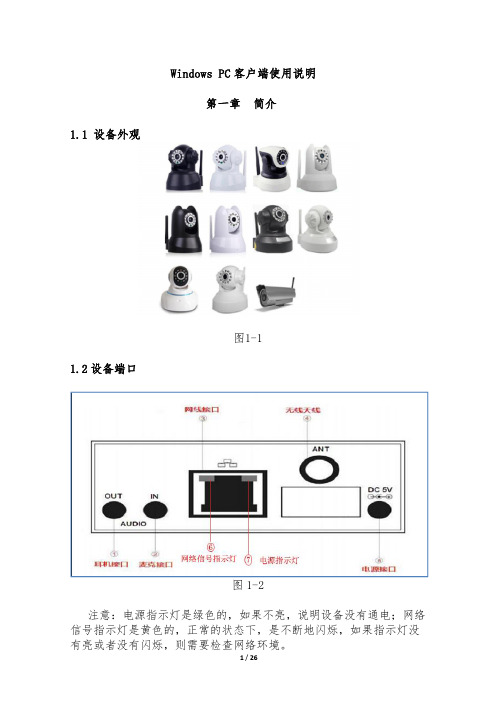
Windows PC客户端使用说明第一章简介1.1 设备外观图1-11.2设备端口图1-2注意:电源指示灯是绿色的,如果不亮,说明设备没有通电;网络信号指示灯是黄色的,正常的状态下,是不断地闪烁,如果指示灯没1.3 设备复位键在设备的底部有一个标着“RESET”的小圆孔,用个铅笔或者其它可以按到的东西,按进去等待5-10秒钟放开,就可以恢复出厂设置。
第二章 安装指南2.1 软件安装在随机光盘或者登陆在线光盘,下载PC客户端。
点击安装程序“M o n i t o r C l i e n t”。
点击“ok” ,如下图。
图2-1点击“下一步”,如下图。
图2-2单击 “下一步” ,如下图。
图2-3 单击 “下一步”,如下图。
图2-4单击“下一步”,如下图。
图2-5 单击 “安装”,如下图。
图2-6软件正在安装,请稍等一会,如下图。
图2-7单击 “完成” 结束软件安装,如下图。
图2-82.2 软件卸载在卸载客户端前,需要关闭客户端。
在“开始”-“所有程序”-“MonitorClient”-“Uninstall”中,点击“Uninstall”,即可卸载软件。
也可以在电脑的“控制面板”-“程序和功能”-“M onitorClient”中,选择“MonitorClient”,点击卸载即可。
第三章 软件使用说明3.1 客户端主界面运行客户端程序“MonitorClient”直接登录到主界面如下图所示:图3-13.2 添加局域网设备信息添加到客户端,点击“添加设备”,会出现一个“设备“弹窗,如下图所示。
图3-2点击“打开搜索界面”,然后再点击右下角的“搜索”按键。
如下图,在设备列表中,可以看到搜索出来的设备。
图3-3双击搜索到的设备如”WIFICAM”,如图3-4,会出现一个弹窗,如图3-5。
图3-4设备名称用户可以随意填写,默认用户名为:admin,密码为空;视频格式分为H264 主码流,MJPEG码流2种;如果是30万像素的设备选择MJPEG码流;如果是100万像素的设备选择H264主码流。
PC客户端行情分析软件使用手册20151228
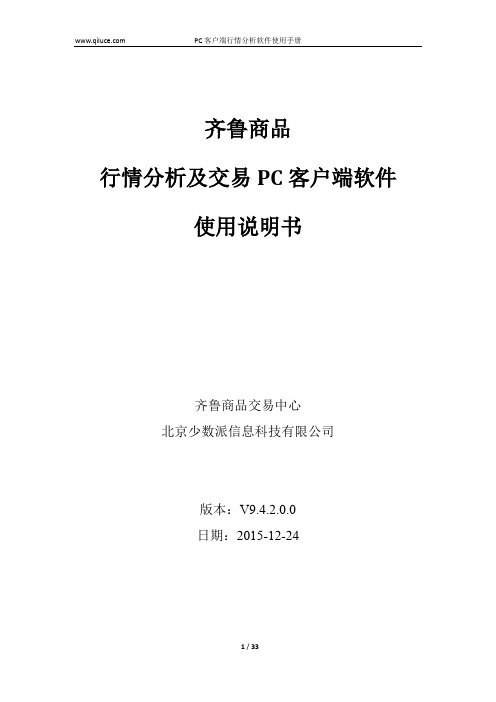
齐鲁商品行情分析及交易PC客户端软件使用说明书齐鲁商品交易中心北京少数派信息科技有限公司版本:V9.4.2.0.0日期:2015-12-24目录第一部分用户登录注册 (4)1.1软件登录主界面 (4)第二部分行情信息界面 (5)2.1行情报表 (5)2.1.1 行情报表界面 (5)2.1.2 增加显示列字段 (5)2.1.3 增加产品总类 (6)2.1.4 变换列顺序 (7)2.1.5 显示列内容排序 (7)2.2 K线信息面板 (8)2.2.1进入K线页面 (8)2.2.2相关操作 (8)2.2.3 用户自划线 (9)2.3分时线信息面板 (10)2.3.1 实时分时线 (10)2.3.2历史分时线查询 (10)2.4实时报价窗口 (12)2.5产品切换方式 (12)第三部分新闻资讯 (13)第四部分交易 (14)4.1 进入交易系统 (14)4.2 交易系统功能模块 (16)4.2.1 普通交易操作 (16)4.2.2 修改密码 (22)4.2.3 锁屏功能 (22)4.2.4 价格预警 (23)4.3 报表系统模块 (24)4.4 公告系统模块 (25)4.5 出入金系统模块 (25)第五部分委托交易系统 (26)5.1 下载委托交易客户端 (26)5.2 启动委托交易软件 (27)第六部分会员定制功能 (29)6.1 每日金评 (29)6.2 会员公告 (30)第七部分交易术语 (31)第八部分计算公式 (32)本使用手册旨在对“齐鲁商品行情客户端”分析软件(一下简称“行情软件”)进行使用说明,使用户更好的熟悉软件的各种操作。
该行情软件在使用上大致分为七个部分,各模块使用说明如下。
第一部分用户登录注册用户使用行情软件采取一键登录的方式进入系统,点击下图的登录按钮即可进入系统首页,下图为软件启动时登录界面。
1.1软件登录主界面用户登录主界面后,将看到如下:公告列表采取窗口弹出模式,点击标题可以查看相对应的内容,点击“今日不再提示”按钮,当天再次打开系统不再弹出此窗口。
网络视频管理平台PC端使用说明书

⽹络视频管理平台PC端使⽤说明书视频综合管理平台PC端使⽤说明书NVMV 1.0.4⽬录视频综合管理平台PC端 (1)使⽤说明书 (1)1 概述 (3)1.1概述 (3)1.2拓扑图 (3)2 安装 (3)2.1安装环境 (3)2.2安装步骤 (3)3 数字矩阵 (5)3.1登录 (5)3.1.1 运⾏向导 (5)3.1.2 模式选择 (5)3.2软件配置 (6)3.2.1⽹络配置 (6)3.2.2业务卡管理 (7)3.2.3导⼊监控点 (8)3.3电视墙视频管理 (10)3.3.1 基础操作 (10)3.3.2 场景记忆 (12)3.3.3 开窗漫游 (12)3.3.4 外部源 (13)3.3.5 拼接管理 (13)3.3.6 云台控制 (15)3.3.7 NVR/DVR (15)3.3.8 云平台 (17)3.4群组设置 (17)3.5报警事件管理 (18)3.5.1基本设置 (18)3.5.2报警联动 (19)3.6电⼦地图 (19)3.7⽤户管理 (20)3.8系统维护 (21)1 概述1.1概述欢迎使⽤⽹络视频管理平台PC客户端软件说明书,本说明书详细介绍了客户端软件的安装及操作,使⽤客户端前请先阅读本说明书。
该PC客户端软件当前版本为V3.4.5。
1.2拓扑图如下图1.1是数字矩阵应⽤的拓扑图。
图1.1 拓扑图2 安装2.1安装环境视频综合管理平台PC客户端⽀持在win7及win10系统环境下运⾏。
2.2安装步骤1)双击setup安装程序,出现图2.1界⾯,单击确认到图2.2界⾯,单击下⼀步:图2.1开始安装图2.2 2)选择软件安装位置后,单击“安装”,如图2.3:图2.33)软件安装成功后如图2.4,单击下⼀步到图2.5,再点击“完成”即可:图2.4图2.53 数字矩阵3.1登录双击已安装好的客户端,弹出图3.1所⽰登录对话框,初始登录的⽤户名和密码分别是admin、123456。
PC客户端操作指南
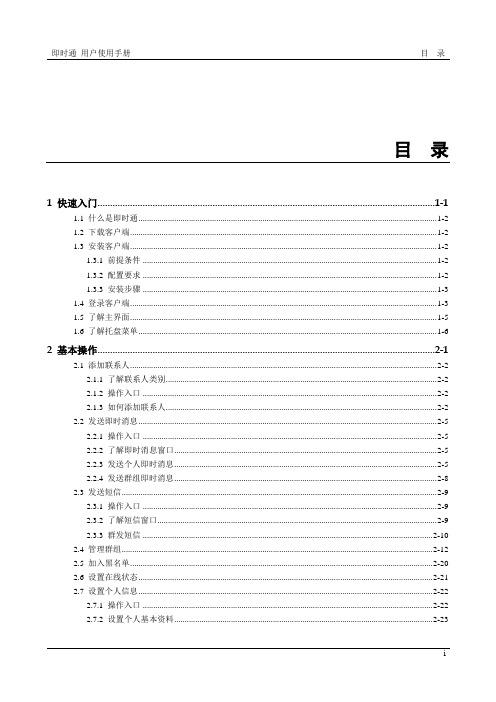
2.1 添加联系人..................................................................................................................................................2-2 2.1.1 了解联系人类别.................................................................................................................................2-2 2.1.2 操作入口 ............................................................................................................................................2-2 2.1.3 如何添加联系人.................................................................................................................................2-2
2.2 发送即时消息..............................................................................................................................................2-5 2.2.1 操作入口 .....................................................................................................................2-5 2.2.2 了解即时消息窗口.............................................................................................................................2-5 2.2.3 发送个人即时消息.............................................................................................................................2-5 2.2.4 发送群组即时消息.............................................................................................................................2-8
银行PC客户端使用说明
欢迎您使用数据银行PC客户端数据银行PC客户端带来一种全新的文件存储管理备份方式,使用非常简单方便。
官方视频(新奇有趣,轻松上手):/video/1726484.htm官方微博地址(及时更新数据银行相关动态)/dbank2010官方博客地址(不定时更新关于业界及数据银行的资讯)/dbankblog官方论坛(意见反馈,经验交流)/安装数据银行PC客户端后,会有两个变化:1、本地会生成一个“我的DBank”的同步文件夹。
“我的DBank”文件夹内的操作和本地文件夹完全一致,复制,剪切,重命名……。
2、云端(通过登录网站查看)会有两个目录,一个叫“我的PC文件夹”,一个叫“我的网盘”。
3、本地的“我的DBank”文件夹将会自动实时与云端“我的PC文件夹”同步(本地不会出现“我的网盘”目录下的文件)。
比如删除“我的DBank”内的文件A,云端“我的PC文件夹”的文件A也会被删除。
同理,登录DBank网站删除“我的PC文件夹”内的文件A,“我的DBank”内的文件A也会被删除。
您在“我的DBank”文件夹添加了某个文件,这个文件会自动同步到“我的PC文件夹”的相同目录下。
如果您希望这个文件A只保存到网盘上,可以登录网站操作将这个文件从“我的PC文件夹”移到“我的网盘”目录下,则本地会自动移除文件A。
数据银行PC客户端可以装在多台电脑上,在家里电脑和公司电脑上装上数据银行PC 客户端,使用同一账号登陆。
您上班时将需要处理的文件放到“我的DBank”文件夹下,下班后回家打开电脑便能获得最新的文件。
有了数据银行PC客户端,告别U盘吧;不用怕因为电脑或硬盘坏掉导致文件丢失;轻松、便捷的随时随地获取需要的文件;还可以使用数据银行轻松与好友、同事、家人分享文件;与同事共享文件夹协同工作。
数据银行在您工作、上网的时候默默的为您完成存储、备份、同步的工作。
它会是您的工作的好帮手、好朋友。
现在邀请好友下载PC客户端既能增加积分还可以升级至5G永久免费空间。
随心易PC客户端说明书
ma目录1、文档说明 (7)2、产品功能 (7)3、登录/退出 (7)3.1功能点简介 (8)3.2入口路径 (8)3.3使用说明 (8)3.3.1登录 (8)3.3.2通讯设置 (10)3.3.3退出 (13)4、K线 (13)4.1功能点简介 (13)4.2入口路径 (14)4.3使用说明 (15)5、系统 (16)5.1功能点简介 (16)5.2入口路径 (16)5.3使用说明 (16)5.3.1查询历史结算单 (16)5.3.2查询资金 (17)5.3.3退出 (18)6、报表 (19)6.1功能点简介 (19)6.2入口路径 (19)6.3使用说明 (19)7、套利 (20)7.1功能点简介 (20)7.2入口路径 (20)7.3使用说明 (20)8、配置 (21)8.1功能点简介 (21)8.2入口路径 (21)8.3.1选项 (22)8.3.2界面锁定 (33)8.3.3合约快捷键 (34)8.3.4界面风格及配置项切换 (34)8.3.5分组设置 (37)8.3.6资金使用比例设置 (40)9、帮助 (40)9.1功能点简介 (40)9.2入口路径 (40)9.3使用说明 (40)10、账户管理面板 (41)10.1功能点简介 (41)10.2入口路径 (42)10.3使用说明 (43)10.3.1“有效”勾选 (43)10.3.2“选择”勾选 (44)10.3.3添加账户(NEW) (45)10.3.4同步账户持仓 (47)10.3.5分组设置 (52)11、行情面板 (52)11.1功能点简介 (52)11.2入口路径 (53)11.3使用说明 (53)11.3.1普通行情 (53)11.3.2套利行情 (55)11.3.3篮子行情 (57)11.3.4期权行情 (58)12、策略面板 (59)12.1.1网格策略 (59)13、下单板 (59)13.1功能点简介 (59)13.3使用说明 (60)13.3.1【标准】下单板 (60)13.3.2【两键】下单板 (64)13.3.3【三键】下单板 (65)13.3.4【六键】下单板 (65)13.3.5【预埋单】下单板 (67)13.3.6【条件单】下单板 (68)13.3.7【本地套利】下单板 (68)13.3.8【标准套利】下单板 (69)13.3.9【篮子下单】下单板 (70)13.3.10【闪电点价】下单板(NEW) (74)13.3.11【组合报单】下单板 (84)14、信息类面板 (85)14.1功能点简介 (85)14.2入口路径 (85)14.3使用说明 (85)14.3.1信息类面板-【所有委托】 (86)14.3.2信息类面板-【成交记录】 (87)14.3.3信息类面板-【持仓信息】 (88)14.3.4信息类面板-【未成交记录】 (93)14.3.5信息类面板-【本地套利】(NEW) (94)14.3.6信息类面板-【预埋单】 (98)14.3.7信息类面板-【止盈止损】 (101)14.3.8信息类面板-【平仓信息】 (101)14.3.9信息类面板-【条件单】 (102)14.3.10信息类面板-【盈亏分析】 (105)14.3.11信息类面板-【Delta】 (105)14.3.12信息类面板-【篮子下单信息】 (105)14.3.13信息类面板-【网格下单信息】 (106)14.3.14信息类面板-【算法列表】 (106)15、状态栏 (107)15.2入口路径 (107)15.3使用说明 (107)16、【本地套利】策略下单整体流程(NEW) (108)16.1功能点简介 (108)16.2入口路径 (108)16.3使用说明 (108)16.3.1本地套利添加策略 (108)16.3.2本地套利复制策略 (111)16.3.3本地套利修改策略 (111)16.3.4套利行情面板 (112)16.3.5【本地套利】下单板 (112)16.3.6【本地套利】信息面板 (113)16.3.7套利报单实例(NEW&HOT) (114)16.3.8移仓换月使用方法(NEW&HOT) (118)17、【篮子下单】策略下单整体流程 (119)17.1功能点简介 (119)17.2入口路径 (120)17.3使用说明 (120)17.3.1篮子下单添加策略 (120)17.3.2篮子下单复制策略 (123)17.3.3篮子下单修改策略 (123)17.3.4【篮子下单】下单板 (124)17.3.5【篮子下单信息】 (125)18、【网格策略】策略下单整体流程(HOT) (126)18.1功能点简介 (126)18.2入口路径 (128)18.3使用说明 (129)18.3.1添加策略 (130)18.3.2修改策略 (137)18.3.3删除策略 (138)18.3.4什么是网格策略 (139)18.3.5网格策略报单实例(普通合约、标准套利合约): (139)18.3.6网格策略报单实例(本地套利合约): (143)18.3.7网格策略异常状态: (145)19、【智能算法】算法下单整体流程 (145)19.1功能点简介 (145)19.2入口路径 (145)19.3使用说明 (147)19.3.1智能算法-冰山指令 (147)19.3.2智能算法-TWAP (149)19.3.3智能算法-VWAP (151)19.3.4智能算法-算法列表 (153)20、附录 (155)21、备注 (156)21.1指定资金账户 (156)21.1.1功能点简介 (156)21.1.2入口路径 (156)21.1.3使用说明 (156)22、修订记录 (160)1、文档说明本文档作为随心易PC客户端的产品说明书,以图文结合的方式描述了PC客户端的核心功能点,旨在帮助投资者更好的使用随心易PC客户端。
中油易连 pc 客户端快速安装手册说明书
中油易连PC客户端快速安装手册一、客户端下载访问官网/xiazaizhongxin.html下载,网站上有客户端下载链接和详细操作手册。
二、安装客户端下载完成后,解压缩,进行常规安装。
注意事项:1)如果您使用Windows 7 系统,请先排查电脑系统补丁,下载更新对应操作系统的补丁:/Search.aspx?q=KB4019990备注:✓Windows 7 32 位系统,请下载安装Windows 7 更新程序(KB4019990)。
✓Windows 7 64 位系统,请下载安装用于基于x64 的系统的Windows 7更新程序(KB4019990)。
2)排查是否开启了.net framework 4.5 以上的系统运行组件。
如果没有安装,请通过此链接下载安装:https:///download/dotnet-framework/net472 软件登陆软件登录账号需要由中油易连后台统一注册。
没有注册账号的可以通过发送邮件到*************.cn申请开通账号。
启动“中油易连”客户端,输入用户名和密码,点击登录。
三、加入会议输入要加入的会议号码,点击“加入会议”。
(如果呼叫宝利通等其他H.323设备,呼叫规则为:“H.323设备IP地址##中油易连号码”,例如宝利通终端IP为10.1.1.1,则需要拨打:10.1.1.1##611880。
具体需要测试可拨打************咨询)输入云会议室号码多人会议召开多人会议,点击“发起会议”查看“我的云会议室”号码,通知所有人呼叫该云会议室号码,即可多方入会。
云会议室在云端永久存在,可以随时呼入。
会中操作会中可以通过“静音”按钮关闭自己的声音,通过“挂断”退出会议,通过“打开/关闭摄像头”控制是否显示自己的摄像头画面,通过“共享”,共享计算机桌面,实现PPT等资料的演示。
更加详细的操作介绍,请参考官方网站的操作手册(https:///)。
技术支持:视频客服——400100电话客服——************(节假日期间可拨打137****2628)Email——*************.cn。
网络视频管理平台PC端
网络视频管理平台PC端使用说明书NVMV 1.3.8目录网络视频管理平台PC端 (1)使用说明书 (1)1软件初始化 (3)1.1运行软件 (3)1.2软件配置 (3)1.2.1开机向导 (3)1.2.2网络配置 (4)1.2.3解码卡管理 (4)1.2.4导入监控点 (5)2功能说明 (7)2.1电视墙管理 (7)2.2云台控制 (10)2.3拼接管理 (11)2.4群组设置 (12)2.5报警事件管理 (14)2.5.1报警主机基本设置 (14)2.5.2报警联动设置 (15)2.6电子地图 (16)2.7远程回放 (17)2.7.1预览 (17)2.7.2回放 (18)2.8用户权限 (19)1软件初始化1.1运行软件1.首先解压ivms_version_Vr001_007文件,然后双击运行ivma_v0.0.4(如图1.1所示),注意ivma_v0.0.4不能在ivms_version_Vr001_007文件外运行,否则会运行失败。
图1.1 解压文件1.2软件配置1.2.1开机向导双击运行ivma_v0.0.4后,会弹出登录对话框,输入用户名和密码,初始登录的用户名为:admin,初始密码为:admin。
登录后,会弹出“使用向导”,请仔细阅读完毕后,点击“进入向导”,根据向导进入网络设置,进行信息同步。
(注意:要控制设备请一定先进入向导输入目标IP,点击连接服务器,连接成功后即可操作)图1.2 开机向导1.2.2网络配置网络配置可进行PC端与矩阵的数据同步、修改IP和检测网络连接状况。
图1.3 数据同步数据同步:进入网络设置后,在“目标IP”框中输入矩阵主机IP地址,端口号无须修改,点击“连接服务器”,此时会进行网络连接检测,如果链接成功,PC客户端软件,会自动同步视频服务器的数据IP修改:当数据同步完成后,可以修改解码卡的IP地址,在图1.3的网络设置模块中,在下拉框中选择解码卡,等待解码卡的信息在下面的小方格中显示,之后就可以在小方格中修改参数,确定之后,矩阵相对应的解码卡的IP地址会随之改变。
- 1、下载文档前请自行甄别文档内容的完整性,平台不提供额外的编辑、内容补充、找答案等附加服务。
- 2、"仅部分预览"的文档,不可在线预览部分如存在完整性等问题,可反馈申请退款(可完整预览的文档不适用该条件!)。
- 3、如文档侵犯您的权益,请联系客服反馈,我们会尽快为您处理(人工客服工作时间:9:00-18:30)。
PC客户端使用说明书【营业厅版】一、PC客户端的介绍备份(PIM)业务是用户在转网或者更换手机终端时,关心用户转移和备份个人信息的业务,业务系统分为:PC客户端、手机客户端、WEB自服务平台。
治理的个人信息包括:通信录。
PC客户端能够关心用户在转网的过程中转移个人信息,能够单向读取GSM网手机终端、SIM卡等上的通信录;支持双向导入导出到CDMA网手机终端、UIM卡上,也能够选择将通信录数据备份到WEB 自服务平台上。
二、PC客户端的功能现时期PC客户端要紧提供转网服务、网络备份、通信录治理等功能,今后还将不断增加新的应用与服务。
(一)转网服务:能够单向读取GSM网手机终端、SIM卡上的通信录,并支持PC客户端与CDMA手机、UIM卡之间通信录的导入导出;(二)通信录备份:将从手机中导入到PC客户端上的通信录备份到备份(PIM)网络服务器;三、PC客户端的安装(一)安装方式1.通过PC客户端安装光盘安装;(二)安装条件●PC硬件:CPU至少P4,内存512以上,硬盘20G以上●操作系统:Windows XP/2003/Vista●网络环境:营业厅需具备上网条件,带宽100M以上。
●其他设备:需要为所有手机预备相应的数据线、蓝牙适配器、红外适配器,具体参考附表《适配机型列表》。
(三)安装流程1.将程序安装CD光盘插入到光驱中,弹出自动安装界面。
2.点击安装。
在软件安装向导的提示和关心下完成安装。
建议安装中所有步骤均按默认方式安装。
过程如下图所示:点击“下一步”按钮点击“下一步”按钮用户选择安装路径后,点击“下一步”按钮点击“安装”按钮点击完成,软件会自动帮用户安装所有手机的数据线驱动,界面如下:在数据线驱动安装过程中,当安装到NOKIA 6708手机时,会弹出数据签名窗口:请选择连续安装,海信CDMA手机和华为CDMA手机数据线驱动的安装过程也会弹出数字签名窗口,也请选择连续安装。
当数据线驱动安装完成时,会弹出自动安装ActiveSync的窗口:请选择“下一步”,若是有装过ActiveSync的用户,会看到如下是否要修复或删除的窗口(图1),若是没有装过ActiveSync的用户,则会看到安装的界面(图2)图1图2点击“安装”,则会自动进行安装,安装完成,请点击“完成”即可。
四、PC客户端的使用(一)进入欢迎使用界面在该界面上告诉用户本软件的要紧用途,以及软件版本和免责声明,在主界面上,用户能够选择通过“手机”方式进行备份或者是通过“SIM 卡读卡器”方式进行备份。
(二)导入手机通信录在主界面点击“开始”按钮进入导入连接向导窗口:“第一步:确认您的手机”:若用户不明白自己的手机品牌,则能够直截了当在搜索框中输入手机型号,通过搜索的方式找到自己手机的品牌和型号;若用户明白自己手机的品牌和型号,则直截了当在品牌和型号中进行选择,选择后在右侧的图片预览区会显示出相应品牌的手机图片和数据线图片,以及手机对应的网络制式和数据线编号。
“第二步:选择连接方式”:选择完手机品牌和型号后,能够选择相应的导入方式,如数据线连接方式、红外适配器连接方式或蓝牙适配器连接方式。
a)数据线连接方式导入手机通讯录i.非S60手机数据线连接方式导入(1)用数据线连接手机和电脑时,电脑屏幕上会显示自动确认安装数据线驱动。
若有弹出窗口需要选择相应的数据线驱动,则能够把路径引导安装名目的Drivers文件夹,并选择相应的手机品牌,电脑系统会自动完成安装过程。
(2)数据线驱动安装完成后,在“备份手机通讯录”界面选择好相应的手机品牌和手机型号,并选择数据线连接方式:(3)点击“下一步”,进入数据线预备窗口:(4)按照界面上的文字提示进行操作,完成后点击“下一步”:(5)导入完成后,点击“完成”便可进入到通讯录列表查看界面。
ii.S60手机数据线连接方式导入(1)S60第二版手机型号:Nokia N70、Nokia 3230、Nokia 7610、Nokia N72、Nokia 6670、Nokia 6681(2)S60第三版手机型号:Nokia E50、Nokia 5500、Nokia N73、Nokia N81、Nokia N91、Nokia 3250、Nokia N93、Nokia 5700、Nokia 6120c、Nokia N76、Nokia N95(3)S60第二版手机导入过程:选择完S60第二版手机以及数据线连接导入方式后,进入下一步界面:(4)S60第三版手机导入过程:选择完S60第三版手机以及数据线连接导入方式后,进入下一步界面:点击“下一步”:找到设备后,软件自动尝试与手机连接:连接时,用户能够按照界面上的文字提示启动S60手机上的“备份助手”软件,以便导入操作。
连接成功后,能够直截了当进行通讯录的导入过程:导入成功后点击“完成”便可进入到通讯录列表查看界面。
b)红外连接方式导入手机通讯录(1)红外驱动安装说明:有高、低速适配器之分;另外,在Windows 2000 / XP / 2003 / Vista下,红外连接被称为无线连接(Wireless Link),具体的红外驱动安装过程:1.放入红外驱动CD盘,插入红外适配器。
2.任务栏提示发觉新硬件。
3.系统弹出新硬件搜索框,点击下一步.4.选择从列表或指定位置安装5.选择“在这些位置搜索最佳驱动程序”项中的“搜索可移动媒体(软盘、CD-ROM)”6.搜索并开始安装红外驱动7.成功安装红外驱动8.提示新硬件能够使用9.确认红外驱动安装成功10.驱动安装成功后,打开手机端红外功能。
将手机端红外同意窗口靠近红外适配器。
直到电脑任务栏右下窗口弹出红外小图标,提示“检测到待测手机在搜索范畴内”.注意:1、由于红外搜索范畴及距离较小。
故现在不可再移动、触动红外适配器和待测手机,以防止红外连接中断。
2、两设备间应没有障碍物且最合适的距离应在20厘米以内。
两设备的红外端口应对准,倾角不超过30度。
3、某些型号较老的手机,对红外的物理通信速度专门敏锐,假如速度太高,通讯可能不稳固(与红外适配器也有一定的关系)。
在这种情形下,请阅读红外适配器的用户指南(或者查阅Windows关心文件中相关内容)。
您也能够直截了当在红外适配器驱动程序中设置红外连接速度,将波特率降低到38400或19200。
4、一些手机,如诺基亚和摩托罗拉的红外连接在一定时刻内没有检测到相应的连接会自动关闭。
而另一些手机,如西门子和爱立信通常能够保持红外连接,直到您手动关掉红外。
(2)选择手机品牌和型号,并选择红外连接方式导入:(3)点击“下一步”,进入红外预备界面(3)点击“下一步”按钮,向导会自动搜索有效范畴内的设备,搜索成功会自动连接并导入(4)导入成功后,点击“完成”便可进入通讯录列表界面c)蓝牙连接方式导入手机通讯录(1)蓝牙驱动安装说明:目前只支持IVT2.0以上的蓝牙驱动,为了保证能够正确传输数据,请使用2.0或2.6版本蓝牙驱动。
蓝牙适配器驱动安装过程:1.放入蓝牙驱动CD盘,安装蓝压驱动2.蓝牙驱动程序安装完成3.插入蓝牙适配器,系统提示发觉新硬件4.系统会自动搜索并安装驱动,提示新硬件能够使用5.打开待测手机端蓝牙功能。
并打开PC端IVT程序(蓝牙驱动自带程序).IVT程序能搜索到待测手机(如下图),则表示蓝牙驱动安装成功、蓝牙适配器以及待测手机端蓝牙设备能够使用。
(2)选择手机品牌和手机型号,并选择蓝牙连接方式:(3)点击“下一步”,进入蓝牙连接预备界面:(4)点击“下一步”按钮,进入蓝牙搜索连接界面:(5)搜索到设备后选中,并点击“连接设备”,会在手机上弹出PIN码匹配窗口,请输入密码,同时也会在电脑屏幕上弹出需要输入PIN码的窗口,输入在手机上设置的PIN码后,便可完成配对过程,并导入手机通讯录:(6)点击“完成”便可进入到通讯录列表查看界面(三)导入手机卡通讯录(1)SIM卡读卡器驱动安装:说明:由于市面上的SIM卡读卡器有的不支持标准的PCSC,则不能进行正常的读写操作,因此为了方便您的正常操作,请购买SSK 飙王读卡器(USB口的)1.把SIM卡读卡器驱动光盘放入光驱,并选择安装。
2.插入USB口的SIM卡读卡器,系统会自动检测硬件,并选择自动安装。
3.自动安装完成后系统会提示新硬件能够使用,之后再把需要读写的手机SIM卡置入SIM卡读卡器中,并打开SIM卡读卡器软件看是否能够正确读出信息,以便接下来的操作。
(2)在主界面上选择“SIM卡读卡器”方式后,点击“开始”按钮,进入SIM卡和SIM卡读卡器连接预备窗口(3)点击“下一步”按钮,进入通讯录传送窗口,过程如下图:(4)点击“完成”便可进入通讯录查看界面。
(四)通讯录治理手机通讯导入到PIM-PC软件后,会在通讯录治理界面显示出来:在通讯录列表界面,能够把所导入的所有通讯录都显示出来,各个通讯录前面的复选框能够供用户进行多选的操作,若点击“姓名”字段名称前面的无名称字段,则能够全部选中通讯录或全部取消所选中的通讯录。
(一)搜索通讯录:能够通过关键字搜索查询通讯录;(二)查看全部:能够查看导入的所有通讯录,包括手机和SIM卡上通讯录;(三)手机记录:能够查看导入的所有手机记录;(四)SIM卡记录:能够查看导入的所有SIM卡记录;(五)上传到网络:能够选择一条或多条通讯录同步备份到服务器。
(六)导出到CDMA:能够选择一条或多条通讯录通过数据线、红外或蓝牙的方式导出到CDMA手机上。
(七)取消:点击取消便可返回到欢迎界面,并删除掉用户所导进来的所有通讯录信息。
(五)上传到网络点击“上传到网络”,会弹出如下窗口:用户需要输入用户名和密码才能够进行备份,用户输入用户名和密码后,选择登录,并会直截了当帮用户进行网络备份。
2、备份完成后能够登录://查看所备份的通讯录信息。
(六)导出到CDMA手机在通讯录治理界面点击“导出到CDMA”,会弹出如下界面:(1)在手机品牌中选择C网手机品牌,并在手机型号中选择相应的型号;(2)选择数据连接的方式,如红外、蓝牙或数据线连接方式导出到C网手机;(3)选择完成后点击“下一步”则开始进行相应的导出操作。
导出完成后,点击“完成”,会把用户保留在电脑上的通讯录清除掉:清除完成:a)海信CDMA手机驱动安装用数据线连接手机和电脑,电脑上会弹出需要安装驱动的界面,请选择自动安装选择自动安装会弹出需要选择文件路径的窗口:点击“扫瞄”,选择如下图路径:点击“确定”开始安装点击完成仍会弹出另一个安装界面:请点击“下一步”,安装过程与上述一致,直到安装完成。
b)华为CDMA手机驱动安装用数据线连接手机和电脑,会弹出驱动安装界面:选择自动安装,并点击“下一步”点击“扫瞄”,选择文件安装路径:点击“确定”,会自动安装完成点击“完成”会弹出另一个安装界面:选择自动安装,并点击“下一步”,安装过程与上述一致安装完后直截了当点击“完成”即可。
